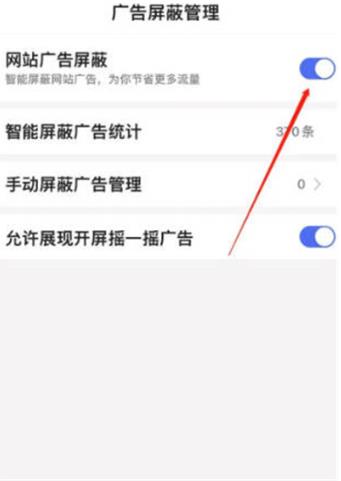百度浏览器极速版怎么屏蔽广告 百度浏览器极速版屏蔽广告方法
来源:网络 | 更新时间:2023-07-11 19:11 | 发布时间:2023-07-11 19:10
百度浏览器极速版怎么屏蔽广告?百度一直都是大家非常喜欢的搜索引擎,推出的浏览器也是受到很多用户的推崇,使用过的用户评价都是非常不错的,不会同类平台那样出现各种奇怪的问题,同时还添加了很多有意思的小工具,在上面就可以进行小说以及电视剧的观看,再也不需要通过其他软件来观看视频了,而且输入对应的网站可以做到秒跳转,没有丝毫的延迟反应速度超快,下载也不会限制,在最近使用中许多用户发现浏览中出现很多广告不知道怎么关闭,下面小编就给大家解答百度浏览器极速版怎么屏蔽广告,有需要的小伙伴一起来看看吧,希望对你们有所帮助!
百度浏览器极速版屏蔽广告方法
第一步,点击设置
我们打开百度浏览器极速版,然后我们点击右下角我的,再点击右上角的设置。
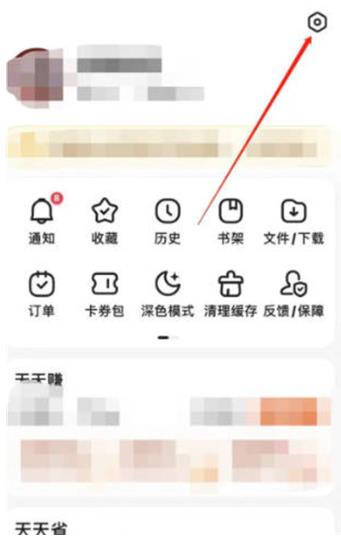
第二步,点击广告屏蔽管理
我们进入设置之后,然后我们点击下面的广告屏蔽管理的功能,如图所示。
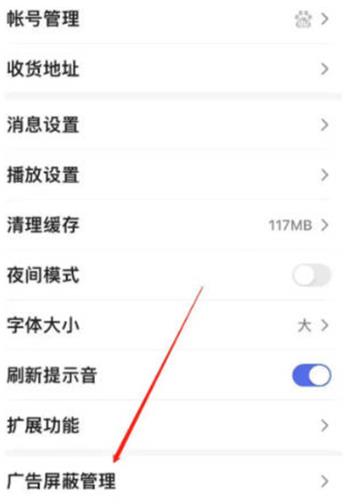
第三步,开启广告屏蔽
我们点击了广告屏蔽管理之后,就会进入一个页面中,我们点击网站广告屏蔽功能右侧的滑块开启即可。